Von UIFlow gibt es eine online Version, öffnet eine externe URL in einem neuen Fenster und auch eine Version die lokal verwendet werden kann. Eine Installationsanleitung zur lokalen Version befindet sich auf dieser Seite. Weiters ist es auch wichtig, die richtige Firmware auf den M5Core zu laden. Diese Firmware wird mithilfe des M5Burner auf dem M5Core installiert. Daduch wird dem M5Core ermöglicht, den Blockly Code von UIFlow ohne Probleme auszuführen.
Bei der allerersten Verwendung des M5Core muss man die M5Burner Software verwenden, um die Firmware auf den M5Core zu installieren. Dadurch ist es dem M5Core möglich, die Informationen von UI-Flow zu verarbeiten und den Code korrekt auszuführen. Den M5Burner kann man auf der Downloadseite, öffnet eine externe URL in einem neuen Fenster von M5Stack unter Software - M5Burner downloaden. Dieser sollte dieselbe Version haben wie UI-Flow.
Den M5Burner kann man nach dem Download über die Datei „M5Burner.exe“ ausführen.
Sobald man den M5Burner geöffnet hat, muss man die richtige UIFlow Version herunterladen. Daraufhin muss der M5Core über das USB-C Kabel am Laptop/PC angeschlossen und der richtige COM muss gewählt werden. Anschließend mit Klick auf „Burn“ die Firmware auf dem M5Core installiert.
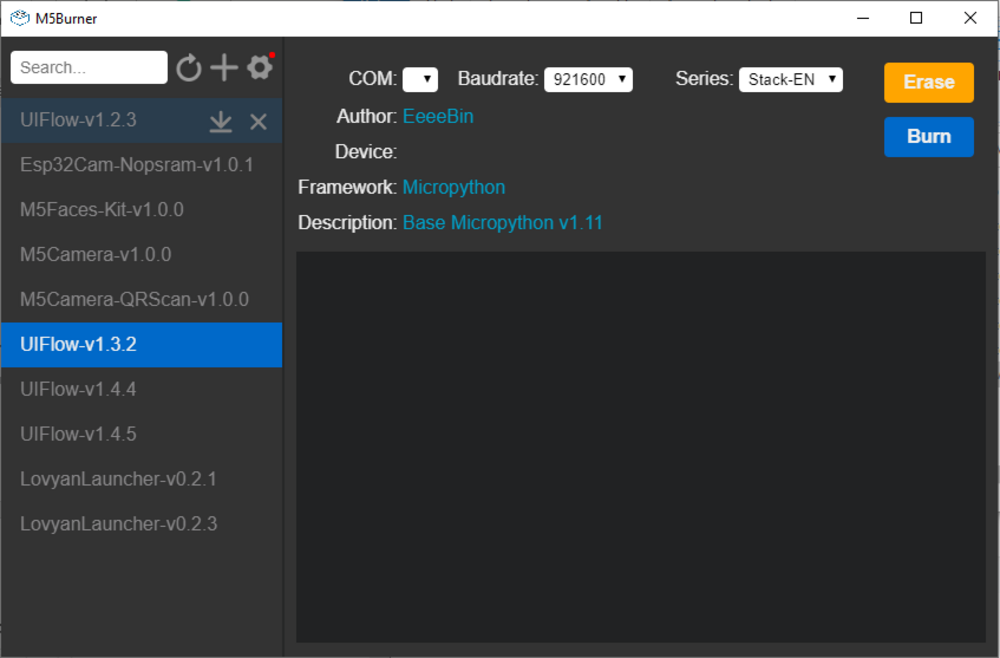
Nun ist der M5Core vorbereitet um den Code von UI-Flow korrekt abzuspielen. Es kann auch während dem Programmieren ab und zu notwendig sein, den M5Core zu „erasen“ bzw. neu zu „burnen“.
Es gibt die Möglichkeit, sich die Programmierumgebung lokal zu installieren oder eine online Version davon zu verwenden. Zur Installation der lokalen Version muss über die Download Seite, öffnet eine externe URL in einem neuen Fenster von M5Stack unter Software die UIFlow-Desktop-IDE heruntergeladen werden.
Bevor man eine Verbindung herstellen kann, muss bereits auf dem M5Core die Firmware mit dem M5 Burner installiert sein. Nach dem Klick auf Download, kann man das Betriebssystem, welches auf dem PC verwendet wird, auswählen. Darauffolgend beginnt der Download. Sobald die Datei heruntergeladen wurde, muss man diese öffnen und kann die darin enthaltene „UIFlow-Desktop-IDE.exe“ Datei ausführen.
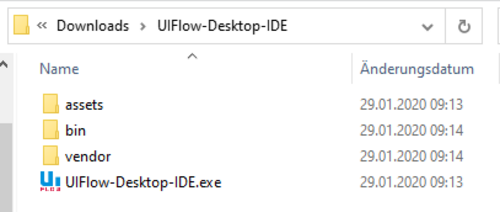
Es ist möglich, dass danach aufscheint, dass ein Treiber nicht installiert wurde. Dann auf „Install Now“ klicken und dem Installationsassistent zur Treiber Installation folgen.
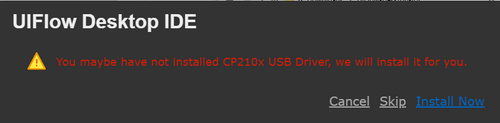
Nach erfolgreicher Installation des Treibers ist die lokale Version jetzt funktionsbereit.
Um den M5Core jetzt erfolgreich zu programmieren muss dieser mit dem beigelegten Kabel über einen USB-Port am PC/Laptop angeschlossen werden. Sobald er angeschlossen wurde kann man über den Gerätemanager des Computers herausfinden, welcher Com Anschluss in UI-Flow zu verwenden ist, um dem M5Core den Code raufzuladen.
Unter „Anschlüsse (COM & LPT)“ kann man dann herausfinden, über welchen COM der M5Core angesprochen werden kann. Diese Information findet man, sobald „Silicon Labs CP210x USB to UART Bridge (…)“ unter den Anschlüssen aufscheint.
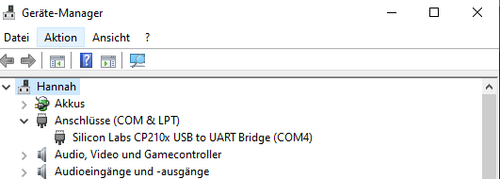
Dieser COM Port muss dann auf der Startseite von UI-Flow ausgewählt werden. Dadurch weiß UI-Flow auf welches Gerät der erstellte Code geladen werden soll.
Jetzt kann auch schon mit dem Programmieren begonnen werden.
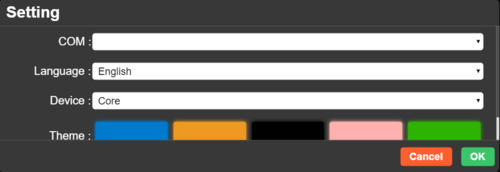
Bevor man eine Verbindung über WIFI starten kann, muss bereits auf dem M5Core die Firmware mit dem M5 Burner installiert sein. Danach kann man damit beginnen, den M5Core mit demselben Netzwerk zu verbinden, indem auch der PC/Laptop/Tablet ist, mit dem man den M5Core danach programmieren möchte.
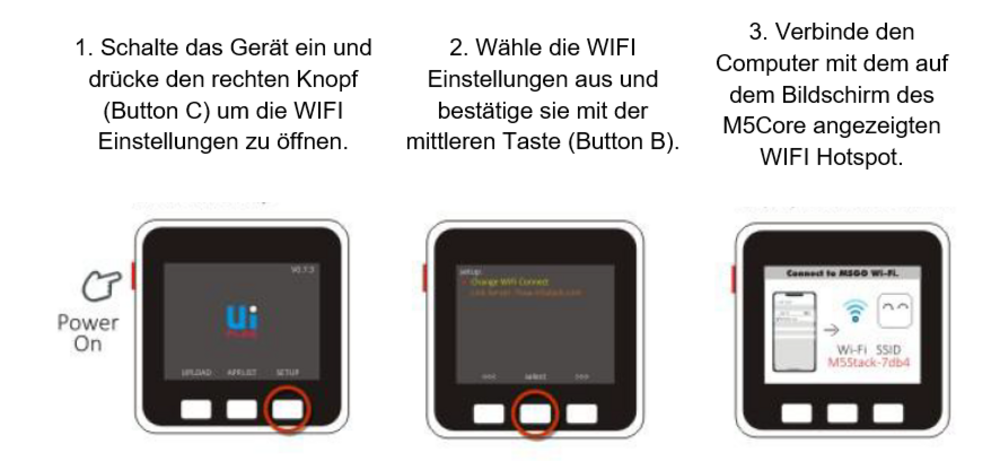
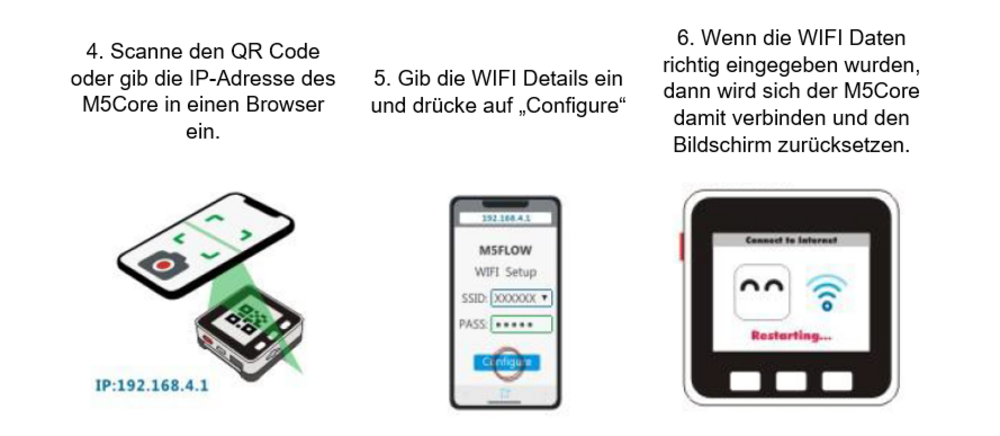
Nachdem die WIFI Einstellungen vorgenommen wurden, verbindet sich der M5Core immer automatisch mit dem eingestellten Netzwerk, sobald man mit dem M5Core in den Upload Modus geht.
Verbinde den M5Core mit UIFlow
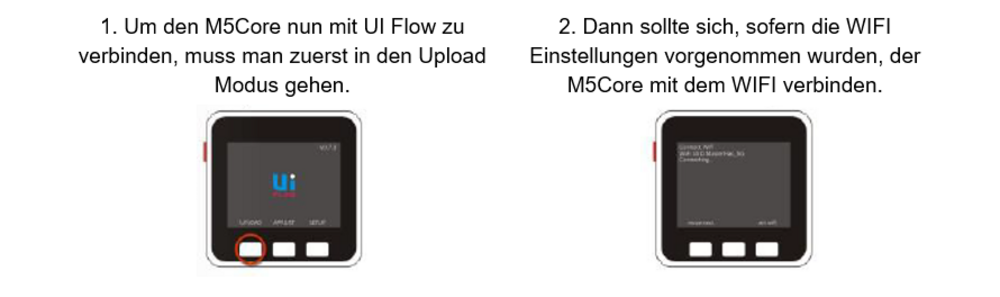
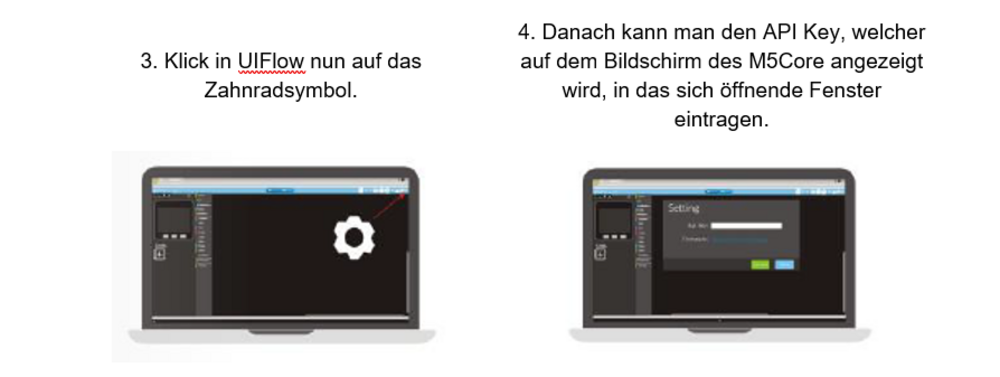
Anschließend wird eine WIFI Verbindung zwischen UIFlow und dem M5Core hergestellt und es kann mit dem Programmieren begonnen werden.
Bettina Krebelder
Tel.: +43 732 2468 4327
E-Mail: bettina.krebelder@jku.at
Science Park 3 - 1. Stock - Raum S3 0141
Altenbergerstraße 69
4040 Linz
